原标题:"网络很卡是什么原因怎么解决"的相关路由器设置教程资料分享。- 来源:【WiFi之家网】。

你用的网络会出现断断续续的情况吗?下文小编就跟大家分享一下解决网络很卡的方法,还不是很清楚如何解决网络很卡问题的亲们,一起跟【WiFi之家网】小编小编去了解一下吧,想了解更多,请继续关注本栏目。
网络很卡原因及解决方法
1:因为网卡
有线网络情况下
有线网络是直插或者通过网络设备插上去的,在开始→运行→输入:ncpa.cpl 打开网络连接。
右键查看本地连接属性
把网卡属性(设备不同,菜单各异)▶Speed&Duplex ▶Auto Negotiation 设置一下
首先先设置成自动看看 。
也可以尝试设置成10M网络加大网络容错率。Speed&Duplex▶点击右边的下拉菜单箭头▼并选择▶10Mbps Half Duplex ▶确定
在电源管理里面关闭掉节电模式调试。
2、如果是路由器问题
先查看端口是否插错,重新设置路由器甚至复位一次路由器的设置后重新来一次。
重置过程不能断电,等待内部成功。
网络很卡的其他解决方法
知识普及
我们要了解,在计算机中,默认的TCP/IP数据传输单元接受缓冲区的字节是比较小的,只有576字节,将这个缓冲区的大小设置得比较大的话,只要其中某个TCP/IP分组数据发生错误,整个数据缓冲区中的所有分组内容,都将被丢失并且进行重新传送。显然,如果该分组内容不断地被重新进行传输,会大大影响ADSL传输数据的效率。
为此,设置合适恶缓冲区大小,可以确保ADSL传输数据的效率始终很高,从而保证宽带上网速度。
具体的设置过程如下
1、点击“开始”按钮,在开始菜单栏中点击“运行”,如图1所示:
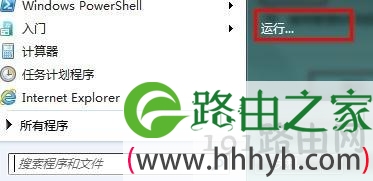
2、在运行窗口中输入“regedit”指令,并点击“确定”,以打开注册表编辑器,如图2所示:
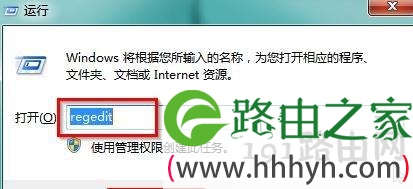
3、打开注册表编辑器后,依次打开“HKEY_LOCAL_MACHINESYSTEMCurrentControl SetServicesTcpip6Parameters”项,如图3所示:
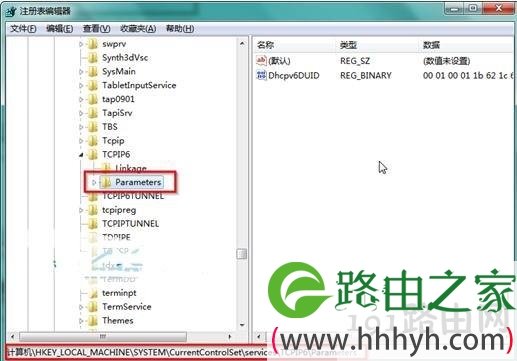
4、在Parameters项中,找到“GlobalmaxTcp WindowSize”对象,如果没有则新建一个DWORD(32位值)对象,然后命名为“GlobalmaxTcp WindowSize”,如图4所示:
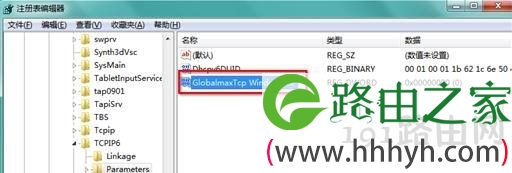
5、双击打开“GlobalmaxTcp WindowSize”对象,点选“十进制”,并将其数值数据修改为“256960”,点击“确定”按钮,如图5所示:

6、关闭注册表编辑器,重新启动电脑后就可以生效设置。
网络很卡的相关文章:
1.关于电脑网络连接启动的特别慢的解决方法
2.网络变慢的原因及解决方法
3.网页打开速度慢刷新网络的方法
4.最近家里网速特别慢怎么回事
5.无线路由器网速很慢怎么办
6.Win7系统上网速度慢怎么办
7.连接路由器后网速变慢怎么办
8.电脑WiFi上网速度慢原因解决办法
9.关于无线网速变慢的解决方法有哪些
10.局域网网速变慢怎么办
原创文章,作者:路由器设置,如若转载,请注明出处:https://www.224m.com/27542.html

